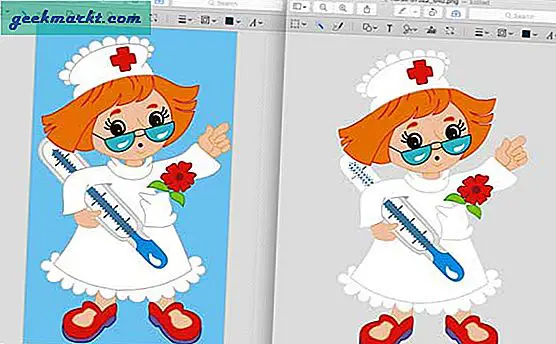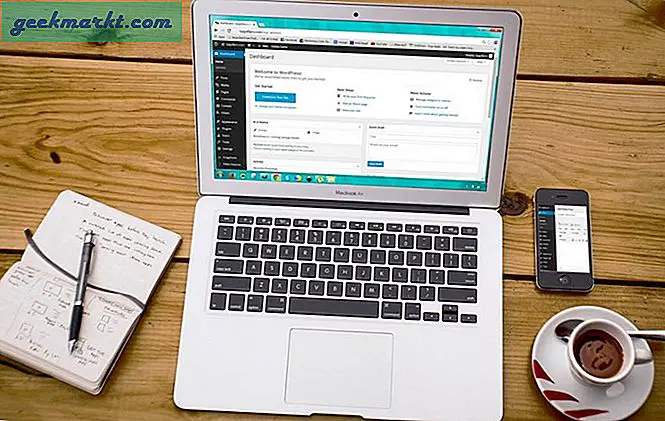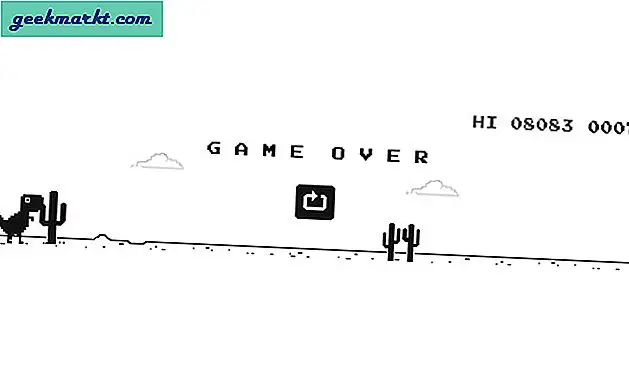Billedopløsningen er ellers dens prikker pr. Tomme (DPI). Dette er stort set antallet af pixler, der udskrives pr. Tomme. DPI-opløsningen er således kun relevant for trykt output og ikke website-grafik. Forøgelse af opløsningen vil forbedre kvaliteten af et trykt billede, og det er sådan, du kan gøre det med freeware Paint.NET.
Først skal du åbne Paint.NET og derefter vælge et billede, der skal redigeres ved at klikke på Filer og Åbn . Klik derefter på Billede og vælg Rediger størrelse fra den menu. Det åbner vinduet i øjebliksbilledet lige nedenfor.

Det vindue indeholder en opløsning boks, der fortæller dig billedets opløsning enten som punkter pr. Tomme eller centimeter. Vælg pixel / tommer fra den rulleliste. Det vil også ændre værdierne for udskriftsstørrelse under det til tommer.
Indtast nu en højere værdi i feltet Resolution for at øge DPI res. Bemærk at udvidelsen af opløsningen også nedsætter værdierne for udskrivning lige under det. Nu vil billedet udskrive flere prikker pr. Tomme. Således reducerer opløsningen også billedets dimensioner, når du udskriver det.

De fleste inkjetprintere vil sandsynligvis have en DPI på omkring 300 til 600. Tjek dine printerspecifikationer for DPI-detaljer. Konfigurer derefter opløsningen, så den svarer til printerens maksimale DPI-værdi for at få den bedste udskrift.
Justering af opløsningen har ingen indvirkning på det billede, der er åbent i Paint.NET. Det er dimensioner forbliver nøjagtigt ens. For at justere billedets dimensioner i Paint.NET-vinduet, skal du ændre pixelstørrelsesværdierne i stedet.
Klik på OK for at lukke vinduet. Tryk derefter på Ctrl + P for at udskrive billedet. Når opløsningen er maksimeret, udskriver billedet til mindre skala og bliver skarpere og skarpere end lavere billeder.
Så nu kan du øge billedopløsningen i Paint.NET for at få den bedste kvalitet. Hvis du kan, skal du udskrive billedet med high-res fotopapir for yderligere at forbedre udgangen.